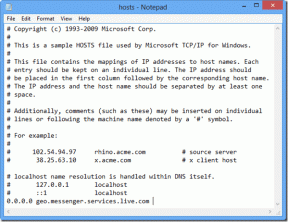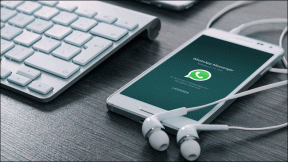Helitugevuse parandamine väheneb või suureneb automaatselt Windows 10-s
Miscellanea / / November 28, 2021
Kas teil on probleeme arvuti helitugevuse automaatse reguleerimisega? See võib olla väga tüütu, eriti kui soovite kuulata oma lemmikmuusikat või taskuhäälingusaadet. Ärge muretsege! Selles artiklis oleme siin koos täiusliku juhendiga kuidas parandada helitugevuse automaatset vähenemist või suurendamist operatsioonisüsteemis Windows 10.
Mis on helitugevuse automaatse reguleerimise probleem?
Teatud kasutajad on teatanud, et süsteemi helitugevus väheneb või suureneb automaatselt ilma käsitsi sekkumiseta. Mõnede kasutajate sõnul ilmneb see probleem ainult siis, kui neil on avatud palju heli esitavaid aknaid/vahekaarte.
Teised inimesed arvavad, et helitugevus tõuseb juhuslikult 100% -ni, ilma põhjuseta. Enamasti jäävad mahusegisti väärtused samaks, mis varem, kuigi helitugevust on nähtavalt muudetud. Valdav hulk aruandeid viitab ka sellele, et Windows 10 võib olla süüdi.
Mis põhjustab Windows 10 helitugevuse automaatse vähenemise või suurenemise?
- Realteki heliefektid
- Rikutud või aegunud draiverid
- Dolby Digital pluss konflikt
- Füüsilised helitugevuse klahvid on kinni jäänud
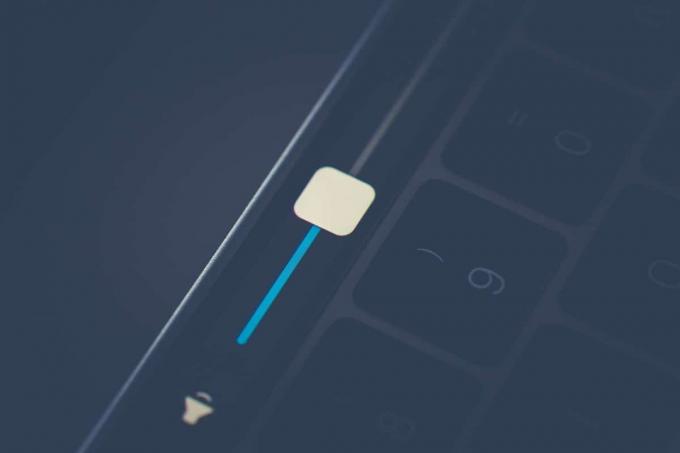
Sisu
- Helitugevuse parandamine väheneb või suureneb automaatselt Windows 10-s
- 1. meetod: keelake kõik täiustused
- 2. meetod: keelake helitugevuse automaatne reguleerimine
- 3. meetod: tegelege füüsiliste käivitavate teguritega
- 4. meetod: keelake sumbumine
- 5. meetod: lülitage Dolby Audio VÄLJA
- 6. meetod: installige helidraiverid uuesti
- Korduma kippuvad küsimused (KKK)
Helitugevuse parandamine väheneb või suureneb automaatselt Windows 10-s
1. meetod: Keela kõik täiustused
Mitmed kasutajad suutsid selle kummalise käitumise parandada, liikudes helisuvanditesse ja eemaldades kõik heliefektid:
1. Et käivitada Jookse dialoogiboksi, kasutage Windows + R võtmed koos.
2. Tüüp mmsys.cpl ja klõpsake edasi OKEI.
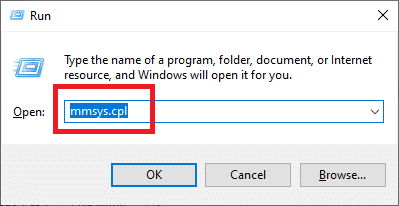
3. Aastal Taasesitus valige vahekaart seade mis probleeme põhjustab, paremklõpsake sellel ja valige Omadused.
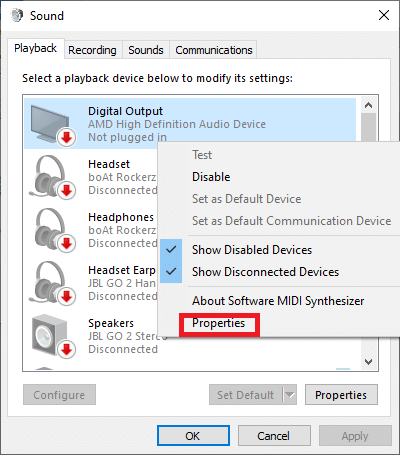
4. Aastal KõlaridOmadused aken, lülitage sisse Täiustused sakk.
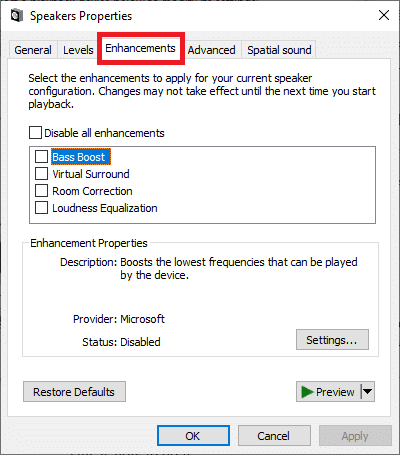
5. Nüüd kontrollige Keela kõik täiustused kasti.
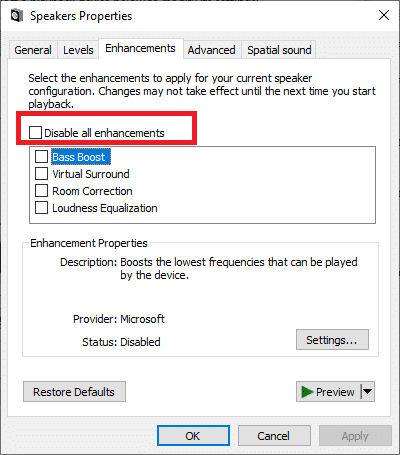
6. Klõpsake Rakenda ja siis Okei muudatuste salvestamiseks.
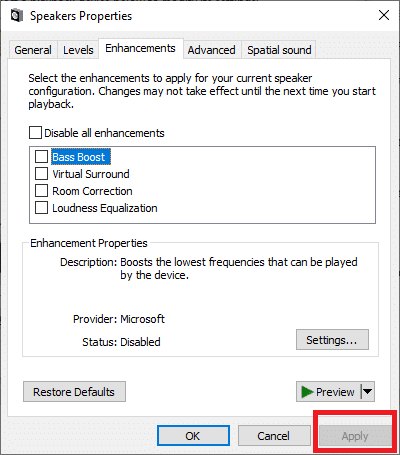
7. Taaskäivita arvutisse ja kontrollige, kas probleem on nüüd kõrvaldatud.
2. meetod: keelake helitugevuse automaatne reguleerimine
Teine tõenäoline põhjus helitasemete soovimatuks tõusuks või vähenemiseks on Windows funktsioon, mis reguleerib automaatselt helitugevust, kui kasutate arvutit telefoni loomiseks või vastuvõtmiseks kõned. Selle funktsiooni keelamiseks Windows 10 automaatse helitugevuse suurendamise/ vähendamise probleemi lahendamiseks tehke järgmist.
1. Vajutage Windowsi klahvi + R ja seejärel tippige mmsys.cpl ja tabas Sisenema.

2. Lülitu Side vahekaarti heliaknas.
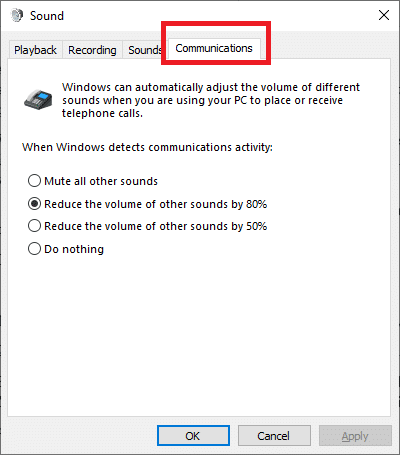
3. Seadke lüliti asendisse Ära tee midagi all"Kui Windows tuvastab sidetegevuse.’

4. Kliki Rakenda järgnesid Okei nende muudatuste salvestamiseks.

Helitugevuse automaatse reguleerimise probleem peaks olema praeguseks lahendatud. Kui ei, siis jätkake järgmise lahendusega.
3. meetod: tegelege füüsiliste käivitavate teguritega
Kui kasutate a USB hiir helitugevuse reguleerimise rattaga võib füüsiline või draiveri probleem põhjustada hiire muutumist kinni helitugevuse vähendamise või suurendamise vahel. Nii et kindluse mõttes eemaldage hiir kindlasti ja taaskäivitage arvuti, et kontrollida, kas see lahendab helitugevuse automaatse vähenemise või suurendamise probleemi.

Kuna me räägime füüsilistest päästikutest, on enamikul tänapäeva klaviatuuridel füüsiline helitugevuse klahv, mille abil saate oma süsteemi helitugevust reguleerida. See füüsiline helitugevuse klahv võib olla kinni jäänud, põhjustades teie süsteemi helitugevuse automaatse suurendamise või vähendamise. Seetõttu veenduge enne tarkvaraga seotud tõrkeotsingu jätkamist, et helitugevuse klahv poleks kinni jäänud.
Loe ka:Parandage operatsioonisüsteemis Windows 10 liiga madal arvutiheli
4. meetod: keelake sumbumine
Harvadel juhtudel võib selle probleemi põhjustada Discord Attenuation funktsioon. Helitugevuse automaatse vähenemise või suurendamise parandamiseks operatsioonisüsteemis Windows 10 peate desinstallima Discordi või keelama selle funktsiooni:
1. Alusta Ebakõla ja klõpsake nuppu Seadistused hammasratas.

2. Klõpsake vasakpoolses menüüs nuppu Hääl ja video valik.
3. Jaotises Hääl ja video kerige alla, kuni leiate Sumbumine osa.
4. Selle jaotise alt leiate liuguri.
5. Vähenda seda liugurit 0%-ni ja salvestage oma kohandused.

Kui ükski ülaltoodud meetoditest ei tööta, võib probleem olla helidraiverites, nagu on kirjeldatud järgmises meetodis.
5. meetod: lülitage Dolby Audio VÄLJA
Kui kasutate Dolby Digital Plusiga ühilduvat heliseadet, siis seadme draiverid või helitugevust reguleeriv programm võib põhjustada Windowsis heli automaatse suurenemise või vähendamise 10. Selle probleemi lahendamiseks peate operatsioonisüsteemis Windows 10 keelama Dolby Audio:
1. Vajutage Windowsi klahvi + R ja seejärel tippige mmsys.cpl ja tabas Sisenema.

2. Nüüd valige vahekaardil Taasesitus Kõlarid mis kohanduvad automaatselt.
3. Paremklõpsake kõlaritel ja valige Omadused.
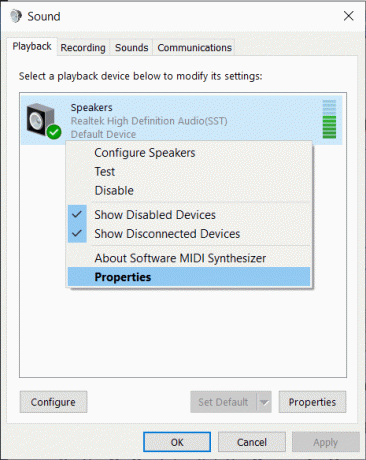
4. Lülitu Dolby Audio vahekaarti, seejärel klõpsake nuppu Lülita välja nuppu.

5. Taaskäivitage arvuti, et muudatused salvestada ja kontrollida, kas saate seda teha fix helitugevus väheneb/suureneb automaatselt Windows 10-s.
Loe ka:Parandage Windows 10 tegumiribal puuduv helitugevuse ikoon
6. meetod: installige helidraiverid uuesti
Rikutud või aegunud helidraiverid võivad põhjustada teie süsteemis automaatse helitugevuse reguleerimise probleemi. Selle probleemi lahendamiseks saate arvutisse praegu installitud draiverid desinstallida ja lasta Windowsil automaatselt installida vaikehelidraiverid.
1. Vajutage Windowsi klahvi + R ja seejärel tippige devmgmt.msc ja klõpsake seadmehalduri avamiseks nuppu OK.
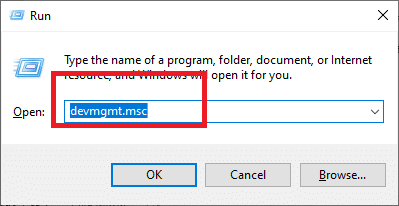
2. Laiendage seadmehalduri aknas valikut Heli-, video- ja mängukontrollerid.

3. Paremklõpsake vaikeheliseadmel nagu Realtek High Definition Audio (SST) ja valige Desinstallige seade.
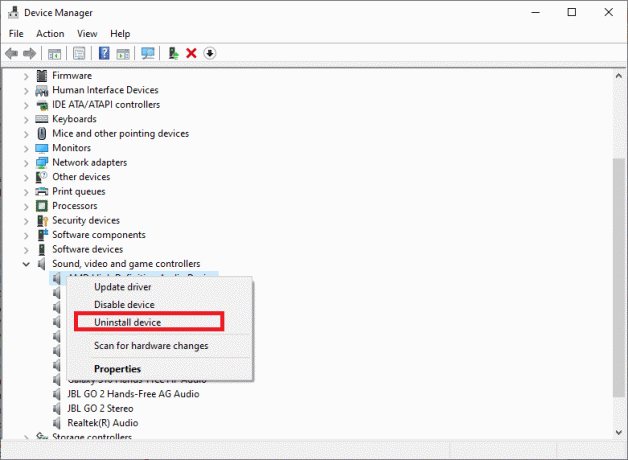
4. Muudatuste salvestamiseks taaskäivitage arvuti.
5. Kui süsteem käivitub, installib Windows automaatselt vaikehelidraiverid.
Korduma kippuvad küsimused (KKK)
Q1. Miks helitugevus Windows 10 puhul automaatselt suureneb?
Kui Windows 10 seadme helitugevus tõuseb automaatselt, võib põhjus olla tarkvara või riistvaraga seotud, näiteks mikrofoni/peakomplekti sätted või heli-/helidraiverid.
Q2. Mis on Dolby Digital Plus?
Dolby Digital Plus on helitehnoloogia, mis on üles ehitatud Dolby Digital 5.1 vundamendile, tööstusstandardile kino, televisiooni ja kodukino jaoks mõeldud ruumilise heli vormingule. See on laiema ökosüsteemi lahutamatu osa, mis hõlmab sisuarendust, programmide edastamist, seadmete tootmist ja tarbijakogemust.
Soovitatav:
- Kuidas taastada oma helitugevuse ikoon Windowsi tegumiribal?
- Süsteemi ikoone ei kuvata Windows 10 käivitamisel
- Programmide blokeerimine või blokeerimine Windows Defenderi tulemüüris
- Kuidas siduda Facebook Twitteriga
Loodame, et sellest juhendist oli abi ja te suutsite seda teha paranduse helitugevus väheneb või suureneb automaatselt Windows 10-s. Kui teil on selle artikli kohta küsimusi / kommentaare, jätke need kommentaaride jaotisse.